Szeretné javítani hangja minőségét a következő audioprojektje során? vagy Podcastolni szeretne valamit nagyon világosan? vagy talán csak javítani szeretné a hallgatott szám hangminőségét? Gondolom, az interneten végzett kutatás során felfedezte az Audacityt, egy hasznos audioszoftvert.
Az Audacity egy nyílt forráskódú, többsávos szerkesztő és rögzítő szoftver különböző operációs rendszerekhez (Windows, macOS, GNU/Linux), amely nagyon egyszerűen használható és teljesen ingyenes. Ideális podcastoláshoz és hangrögzítéshez.
Ne keressen tovább, mint ez az útmutató, amely bemutatja, hogyan javíthatja a hangminőséget, ha Ön podcaster, hangrögzítő vagy egyszerűen csak olyan személy, aki a már meglévő hangját szeretné élesebbé tenni. Hadd mutassam meg egy rövid útmutatót arról, hogyan használhatja az Audacityt a hangminőség javítására.
A hangminőség javításának lépései az Audacity használatával
1. lépés: NYISSA MEG AZ AUDIOFÁJLOT
- Húzza az audiofájlt az Audacitybe.
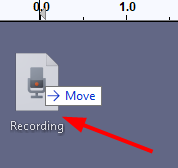
(Vagy)
- Egyszerűen rögzítheti hangját az Audacityben található rögzítési lehetőség használatával.
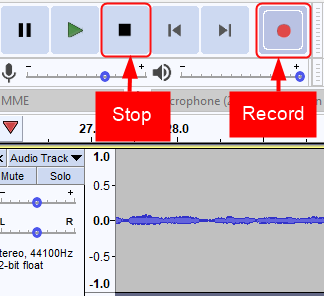
2. lépés: ZAJCSÖKKENTÉS
- Ezt követően fontos, hogy távolítson el minden nem kívánt háttérzajt a felvételen. Kövesse az alábbi lépéseket az összes nem kívánt frekvencia eltávolításához.

- Válassza ki a nem kívánt zaj részt, kattintson a gombra Hatás> Zajcsökkentés
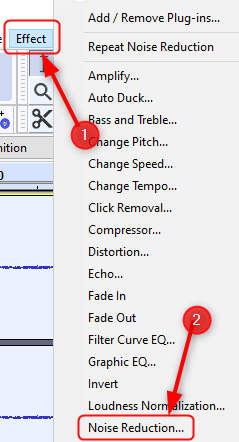
- Egyszer a Zajcsökkentő ablak megnyílik, kattintson rá Zaj profil az alábbiak szerint, hogy az Audacity tudja, mit kell kiszűrnie.
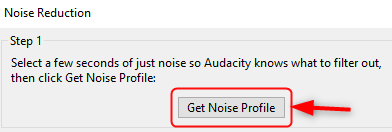
- Válassza ki a teljes hangot, majd nyissa meg újra a Zajcsökkentés ablakot ( Hatás > Zajcsökkentés ), állítsa be az értékeket az Ön igényei alapján. (az alapértelmezett értékeket így is meghagyhatja),Kattintson előnézet a hang ellenőrzéséhez, majd kattintson a gombra rendben.
- Ez az. Minden nem kívánt háttérzaj eltávolításra kerül a felvételről.
Ha a zaj továbbra is fennáll, próbálja meg újra alkalmazni a szűrőt. Ügyeljen arra, hogy ne vigye túl sokszor a folyamatot, hogy a hangja ne romoljon, és hangja ne legyen halk és robotikus.
3. lépés: TOMPRESS
Most, hogy a hang mentes a nemkívánatos zajoktól, ideje tömöríteni, hogy az ének hangereje növekedjen (a hangosabb részeket kicsit halkabbá, a halkabb részeket kicsit hangosabbá teszi). A hang tömörítéséhez
- Válassza ki a teljes hangsávot a segítségével Cltr+A, most kattintson Hatás > Kompresszor.
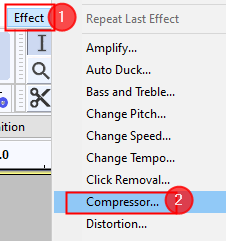
- Ezután állítsa be az értékeket az alábbi ábra szerint
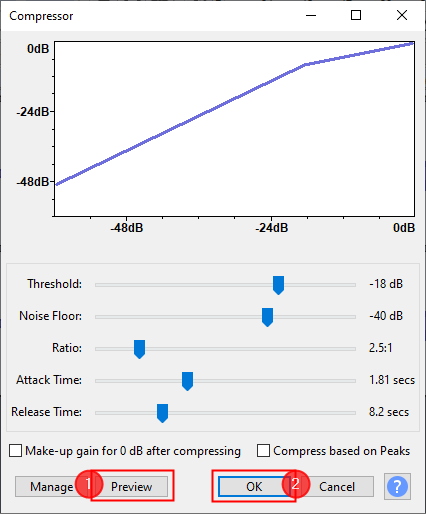
- Miután beállította az értékeket, kattintson a gombra Előnézet a hang ellenőrzéséhez, és ha elégedett vagy, kattintson rendben.
Előfordulhat, hogy a kompresszor beállításait kell módosítania, de ne feledje, hogy minél jobban emeli a küszöböt balra, annál több háttérzajt fog hallani. Tartsa a küszöböt -15 és -18 között.
- A kompresszor alkalmazása után a hang az alábbiak szerint fog kinézni.
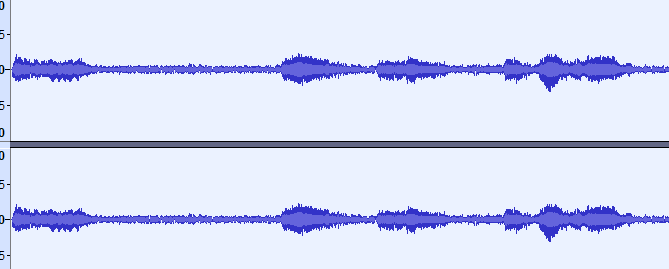
4. LÉPÉS: EGYENLÍTÉS
Ez egy eszköz a hangmagasság megváltoztatására és beállítására (az alacsony, közepes és magas frekvenciák jó keveréke). Ezt csináld meg
- Válassza ki a teljes hangfelvételt a segítségével Cltr+A, menj Hatás > Szűrési görbe.
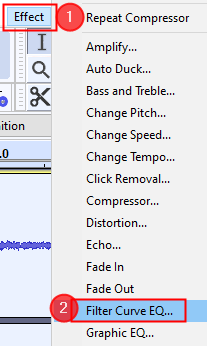
- Nyugodtan játszhat a görbével, és tetszés szerint állíthatja be.
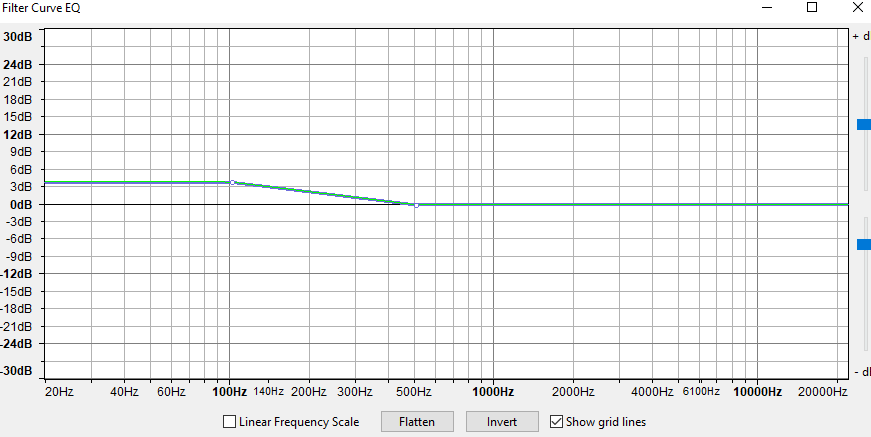
- Ha egy bizonyos előre beállított beállítást szeretne módosítani, például a mélyhangkiemelést vagy a magas hangszínkiemelést, kattintson a Kezelés > Gyári beállítások > Mélyhang vágás elemre (Válasszon az igényeitől függően)
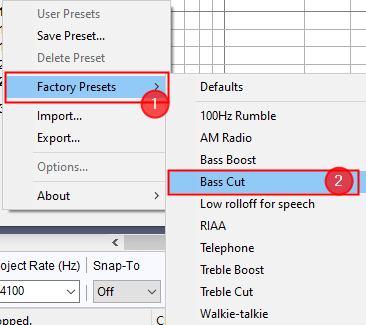
- Ha végzett az Equalizer értékeinek beállításával, kattintson a gombra Előnézet figyelni őket, és ha elégedett, kattintson rendben a változtatások mentéséhez.
- A kiegyenlítés alkalmazása után a hangklip az alábbiak szerint néz ki.
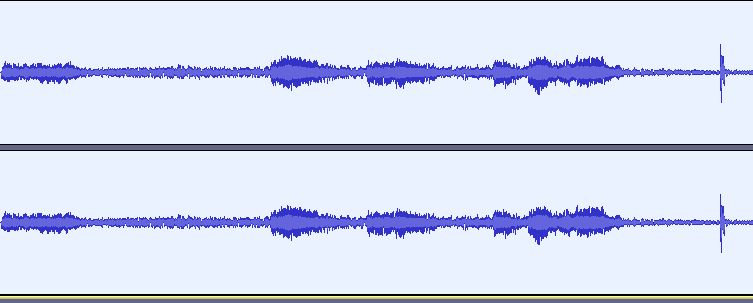
5. LÉPÉS: NORMALIZÁLÁS
Ez a lépés csak hangosabbá teszi a hangot vagy az énekhangot. Ezt csináld meg
- Kattintson Hatás > Normalizálás
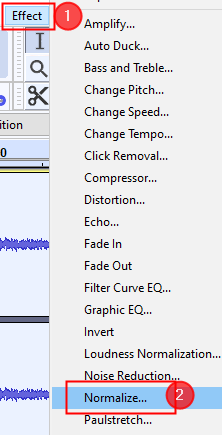
- Állítsa az értékeket alapértelmezettre az ábrán látható módon, és kattintson a gombra rendben.
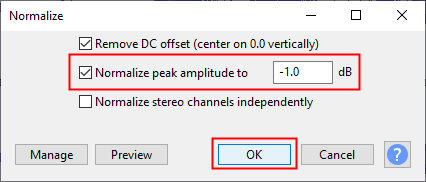
- A normalizálás alkalmazása után a hangklip az alábbi ábrán látható
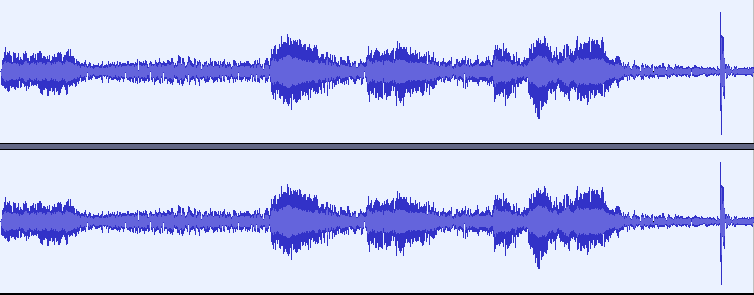
Ha az összes lépést megtette, hallgassa meg hangját vagy felvételét. Ha nem elégedett, ismételje meg ugyanazokat a lépéseket, amíg el nem éri a kívánt kimenetet. ( Ügyeljen arra, hogy ne vigye túlzásba, mert az rontja a hangminőséget ahelyett, hogy javulna )
Fogsz Most van lovely és egyértelmű hangot élvezhet projektjeiben vagy podcastjaiban, vagy bármilyen audio/videó, amelyet nézni szeretne.
Ez minden.
Köszönöm, hogy elolvasta. Remélhetőleg ez a cikk hasznos és informatív.
Írja meg véleményét, és ossza meg velünk tapasztalatait.
![5 legjobb költségvetésű házi mélynyomó [kompatibilis a házimozival]](/f/b020b4b01aecdd8a8ca2f0eb17037c61.jpg?width=300&height=460)

![Az audioeszköz le van tiltva a Windows 10 PC-n [FIXED]](/f/7b863aefd5766591ed44be8ebce580c0.jpg?width=300&height=460)